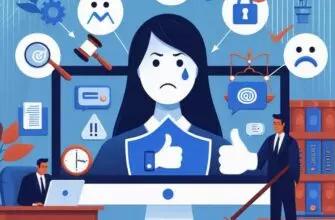Личный кабинет в интернете — это ваша личная зона, где вы можете управлять своими финансами, заказами, подписками и другими услугами. Но он также может быть привлекательной целью для хакеров, которые хотят получить доступ к вашим данным, деньгам или идентичности. 😱
Пароль — это первая и самая важная защита вашего личного кабинета от нежелательных посягательств. Пароль — это уникальное сочетание символов, которое вы вводите при входе в свой личный кабинет. Он должен быть сложным, непредсказуемым и известным только вам. 🔑
Как создать и поддерживать безопасный пароль для личного кабинета? Вот шесть золотых правил, которые помогут вам сделать это. А также четыре полезных инструмента, которые упростят вам эту задачу. 🛠️
- 1. Используйте достаточно длинный и разнообразный пароль 📏
- 2. Создавайте уникальный пароль для каждого личного кабинета 🦄
- 3. Запоминайте свой пароль или храните его в надежном месте 🧠
- 4. Меняйте свой пароль регулярно и в случае необходимости 🔄
- 5. Используйте проверенные и надежные инструменты для создания и поддержания безопасных паролей 🛠️
- 🔍 Видео

 1. Используйте достаточно длинный и разнообразный пароль 📏
1. Используйте достаточно длинный и разнообразный пароль 📏
Длина и разнообразие вашего пароля — это два основных фактора, которые определяют его сложность и устойчивость к подбору. Чем длиннее и разнообразнее ваш пароль, тем труднее его угадать или взломать. 🧠
Рекомендуется использовать пароль, состоящий не менее чем из 12 символов, и включающий в себя буквы разного регистра, цифры и специальные символы, такие как !, @, #, $ и т.д. Например, такой пароль: 7g!T@#fQw4$z. 🤩
Не используйте пароль, состоящий только из букв, цифр или одного типа символов. Не используйте пароль, который является общим словом, именем, датой или другой легко узнаваемой информацией. Например, такие пароли: qwerty, 123456, password, iloveyou, 01012021. 🙅♂️

 2. Создавайте уникальный пароль для каждого личного кабинета 🦄
2. Создавайте уникальный пароль для каждого личного кабинета 🦄
Уникальность вашего пароля — это еще один важный фактор, который влияет на его безопасность. Уникальный пароль — это пароль, который вы используете только для одного личного кабинета и нигде больше. 🙌
Не используйте один и тот же пароль для разных личных кабинетов или сервисов. Если вы это делаете, вы рискуете потерять все свои данные, если хотя бы один из них будет взломан или скомпрометирован. 😱
Создавайте уникальный пароль для каждого личного кабинета, который вы используете в интернете. Не повторяйте свой пароль или его части в других паролях. Не используйте пароль, который вы уже использовали раньше. 🚫

 3. Запоминайте свой пароль или храните его в надежном месте 🧠
3. Запоминайте свой пароль или храните его в надежном месте 🧠
Запоминание вашего пароля — это третье золотое правило, которое поможет вам поддерживать его безопасность. Запоминание вашего пароля — это способ гарантировать, что он известен только вам и никому больше. 🤫
Не записывайте свой пароль на бумаге, в электронных документах, в заметках на телефоне или в других местах, которые могут быть утеряны, украдены или доступны другим людям. Не сообщайте свой пароль никому, даже вашим друзьям, родственникам или коллегам. Не вводите свой пароль на чужих устройствах или в публичных местах. 🙅♂️
Если вы не можете запомнить свой пароль или у вас слишком много паролей, используйте надежный менеджер паролей, который будет хранить их в зашифрованном виде и вводить их за вас. Но не забывайте пароль от вашего менеджера паролей. 🙌

4. Меняйте свой пароль регулярно и в случае необходимости 🔄
Изменение вашего пароля — это четвертое золотое правило, которое поможет вам поддерживать его безопасность. Изменение вашего пароля — это способ обновить его сложность и устранить возможные утечки или компрометации. 🆕
Рекомендуется менять свой пароль не реже, чем раз в три месяца, и всякий раз, когда вы подозреваете, что он мог быть взломан или узнан кем-то другим. Не используйте старый пароль или его модификации, когда вы меняете свой пароль. Создавайте новый пароль, следуя правилам 1 и 2. 🆒
Если вы используете менеджер паролей, он может напоминать вам о необходимости менять свои пароли и предлагать вам новые варианты. Но не полагайтесь только на него, будьте внимательны и ответ ственны за свою безопасность в интернете. 🙏

5. Используйте проверенные и надежные инструменты для создания и поддержания безопасных паролей 🛠️
Инструменты для создания и поддержания безопасных паролей — это пятый золотой правило, которое поможет вам сделать это. Инструменты для создания и поддержания безопасных паролей — это специальные программы или сервисы, которые помогают вам придумывать, запоминать, хранить и вводить свои пароли. 🙌
Существует множество таких инструментов, но не все из них одинаково хороши и безопасны. Выбирайте только проверенные и надежные инструменты, которые имеют хорошую репутацию, отзывы и рейтинги. Избегайте инструментов, которые требуют от вас предоставления слишком много информации, имеют подозрительные разрешения или не защищают ваши данные. 🚫
Вот четыре примера инструментов, которые вы можете использовать для создания и поддержания безопасных паролей:
- Генератор паролей — это инструмент, который создает для вас случайный и сложный пароль, состоящий из разных типов символов. Вы можете настроить длину и сложность вашего пароля, а также скопировать его или сохранить в файл. Например, такой инструмент: https://passwordsgenerator.net/. 🔢
- Менеджер паролей — это инструмент, который хранит и вводит за вас ваши пароли в зашифрованном виде. Вы можете создавать, изменять и удалять свои пароли, а также синхронизировать их между разными устройствами. Для доступа к вашим паролям вам нужен один главный пароль, который вы должны запомнить. Например, такой инструмент: https://www.lastpass.com/. 🔐
- Проверка пароля — это инструмент, который анализирует ваш пароль и показывает, насколько он безопасен, сложен и уникален. Вы можете узнать, сколько времени потребуется для подбора вашего пароля, какие ошибки вы допустили при его создании и как его улучшить. Например, такой инструмент: https://howsecureismypassword.net/. 🔎
- Авторизация по отпечатку пальца или лицу — это инструмент, который позволяет вам входить в свои личные кабинеты, используя ваш отпечаток пальца или лицо, вместо пароля. Это удобный и безопасный способ, который работает на современных смартфонах, планшетах и ноутбуках. Но не забывайте, что вы все равно должны иметь пароль на всякий случай. Например, такой инструмент: https://support.apple.com/en-us/HT204587. 👆
Используя эти инструменты, вы сможете создать и поддерживать безопасный пароль для личного кабинета, который будет сложным для подбора и легким для вас. Но не полагайтесь только на них, будьте внимательны и ответственны за свою безопасность в интернете. 🙏
🔍 Видео







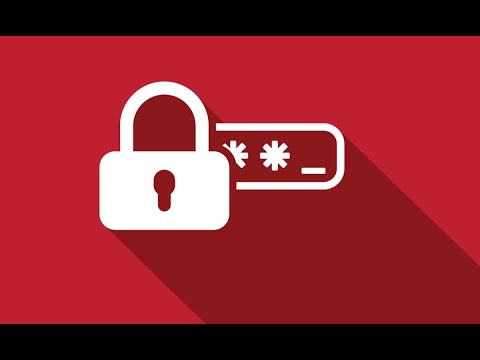




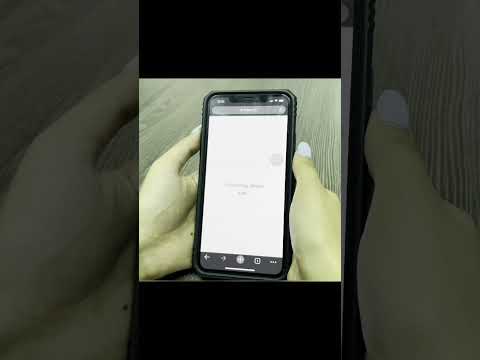




 1. Используйте достаточно длинный и разнообразный пароль 📏
1. Используйте достаточно длинный и разнообразный пароль 📏 2. Создавайте уникальный пароль для каждого личного кабинета 🦄
2. Создавайте уникальный пароль для каждого личного кабинета 🦄 3. Запоминайте свой пароль или храните его в надежном месте 🧠
3. Запоминайте свой пароль или храните его в надежном месте 🧠